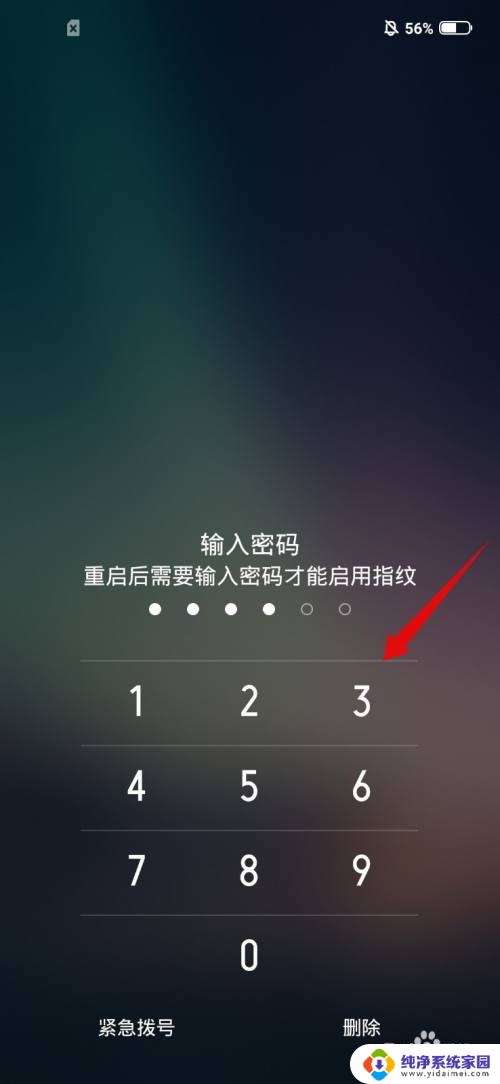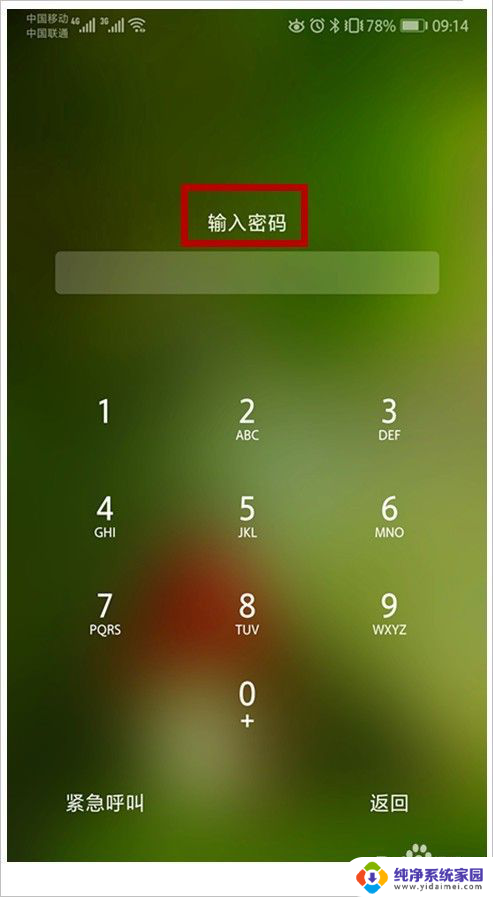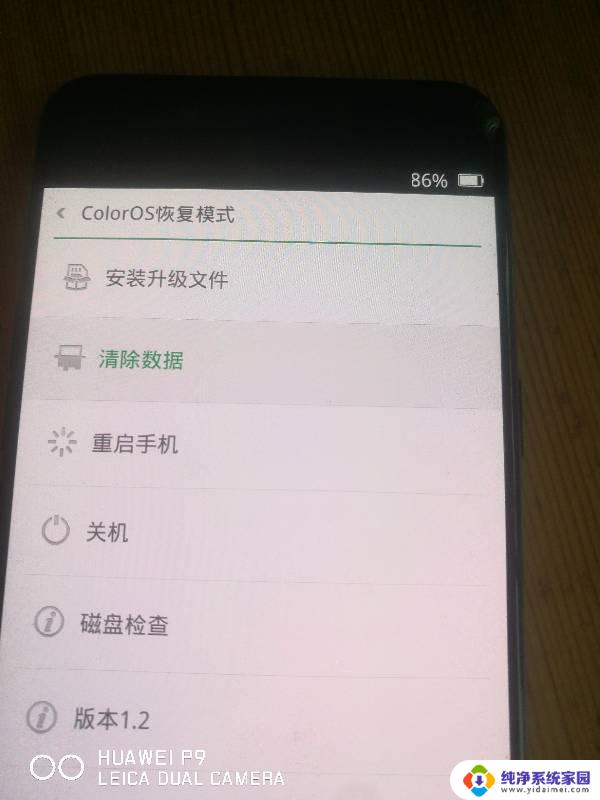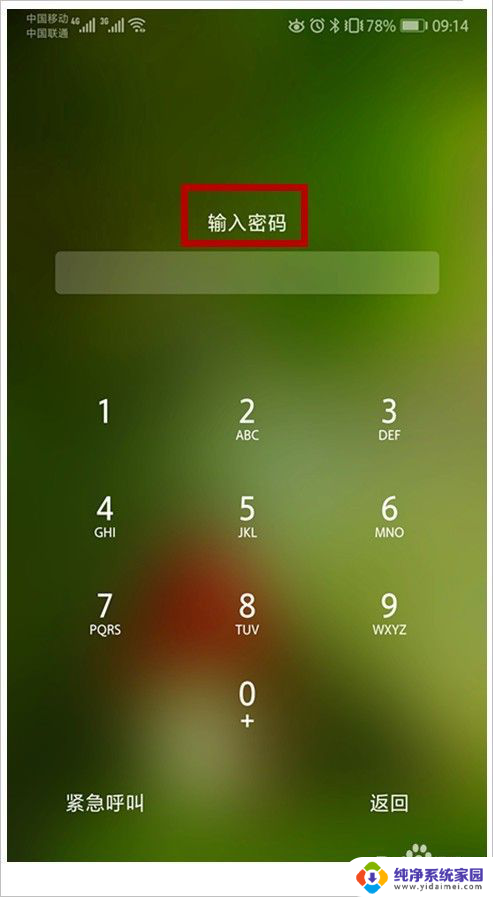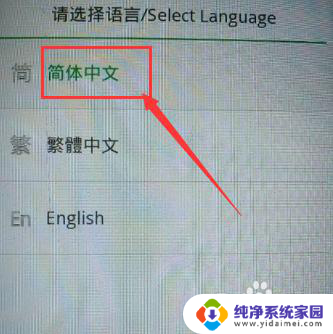oppor11怎么解锁锁屏密码 oppor11忘记密码强制解锁方法
更新时间:2023-10-11 08:51:22作者:jiang
oppor11怎么解锁锁屏密码,当我们使用Oppo R11手机时,有时候会遇到一些尴尬的情况,比如忘记了锁屏密码,幸运的是Oppo R11提供了一种强制解锁的方法,让我们能够重新访问我们的手机。这个方法虽然简单,但是非常有效,可以帮助我们解决忘记锁屏密码的困扰。下面我们就来详细了解一下Oppo R11如何解锁锁屏密码以及忘记密码时的强制解锁方法。
操作方法:
1.安装驱动
下载解锁工具和驱动文件到电脑上,默认打开安装驱动文件。
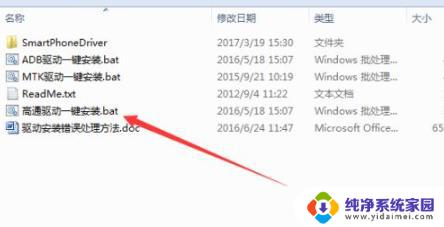
2.手机连接电脑
手机关机,只按 两个音量键,不要放开,插线连电脑。打开设备管理器,查看是否有9008端口。
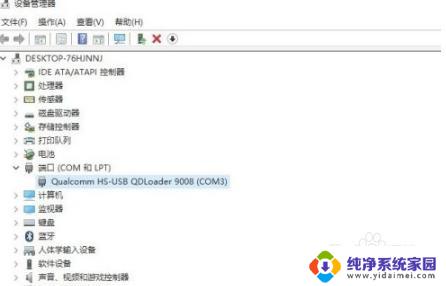
3.刷入文件
打开解锁工具,选择ADB权限。点击开始,等待刷入文件,手机然后自动重启。
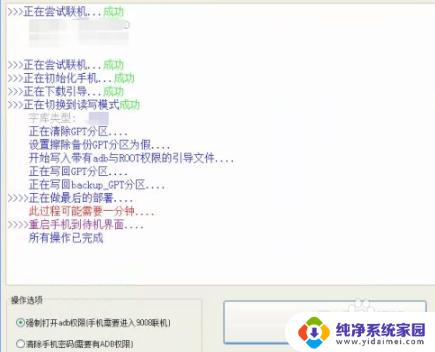
4.解锁完成
选择清除清除锁屏密码,点开始,等待提示解锁完成,手机自动重启,解锁完成。
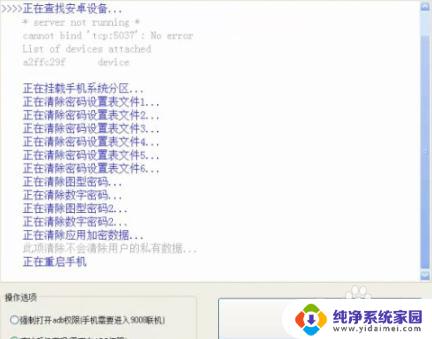
以上就是如何解锁oppo11锁屏密码的全部内容,如果你遇到这种情况,可以按照本文提供的步骤进行解决,操作简单快速,一步到位。